Or you want a quick look: Bỏ theo dõi những tài khoản không bao giờ tương tác
Instagram của bạn đang quá hỗn độn? Bạn muốn “làm sạch” nó? Hãy áp dụng những mẹo dưới đây để Instagram toàn những điều hữu ích nhé!
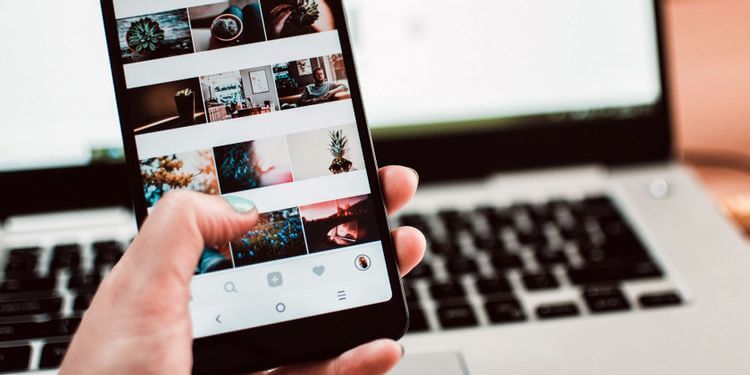
Instagram là mạng xã hội chia sẻ ảnh phổ biến và có số lượng người dùng hoạt động tích cực cao nhất hiện nay. Khi chụp ảnh “sống ảo” trở thành một xu thế trong giới trẻ, Instagram càng thu hút được nhiều người dùng hơn bởi đây là nơi tuyệt vời để họ chia sẻ tác phẩm. Ngay cả khi ảnh chụp không đẹp, Instagram cũng sẵn sàng hỗ trợ các bộ lọc làm mịn, thậm chí cả hiệu ứng, sticker độc đáo.
Ngoài ra, Instagram cũng là nơi bạn dễ dàng tìm thấy rất nhiều ý tưởng chụp hình hay ho từ các nhiếp ảnh gia nổi tiếng trên thế giới. Tại đây, bạn cũng có thể theo dõi thần tượng yêu thích, cập nhật thông tin từ bạn bè, để lại bình luận trên ảnh ấn tượng và nhiều hơn thế nữa. Thật tuyệt phải không?
Tuy nhiên, sau một thời gian sử dụng, có thể bạn sẽ khó chịu bởi nhiều bài đăng không liên quan hay khó tìm nội dung yêu thích bởi đã follow quá nhiều người. Ngoài cách reset Instagram, bạn còn có một số phương pháp đơn giản nhưng hiệu quả để “làm sạch” mạng xã hội này.
Tải Instagram
Instagram cho iOS Instagram cho Android
Bỏ theo dõi những tài khoản không bao giờ tương tác
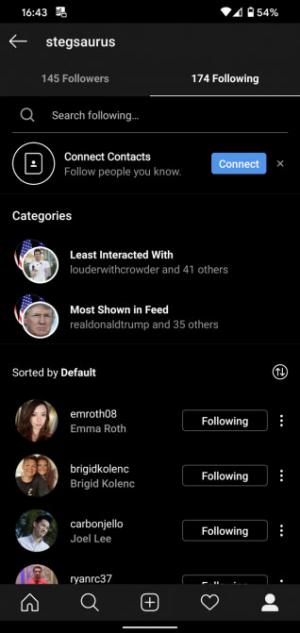
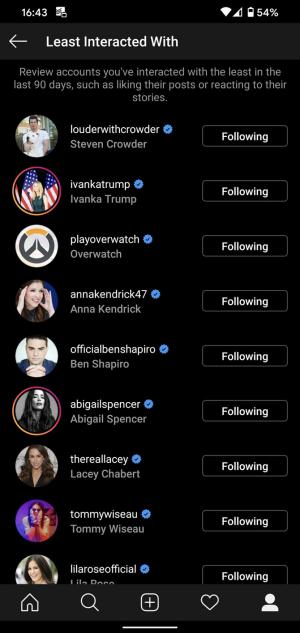
Thay vì lần nào lướt news feed, bạn cũng phải lãng phí thời gian đọc hoặc cuộn qua bài đăng của những người mình không quan tâm, hãy hủy theo dõi họ.
Để xem những tài khoản nào hiếm khi tương tác trên Instagram, bạn nhấn vào biểu tượng Profile ở góc dưới bên phải Instagram để xem hồ sơ của mình. Sau đó nhấn Following để xem danh sách người mình đang theo dõi.
Ở đầu danh sách, bạn sẽ thấy các danh mục bao gồm Least Interacted With (Tương tác ít nhất) và Most Shown in Feed (Hiển thị nhiều nhất trên feed).
Ngoài ra, nếu đang theo dõi cùng một tài khoản trên Instagram và Facebook, hãy cân nhắc việc bỏ theo dõi một tài khoản.
Thật dễ để mọi người chia sẻ bài viết trên Instagram lên Facebook. Điều đó đồng nghĩa sẽ có sự trùng lặp nội dung ở hai nền tảng này. Thật lãng phí thời gian khi đọc hai nội dung giống nhau phải không? Vì thấy hãy nghĩ tới việc tắt hoặc bỏ theo dõi bất kỳ tài khoản nào bạn thấy trùng lặp nội dung mỗi ngày trên Facebook.
Xóa hoặc lưu trữ ảnh cũ
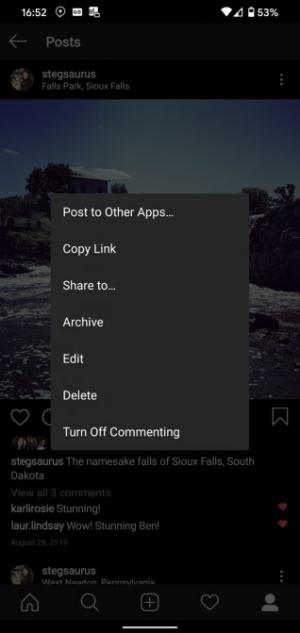
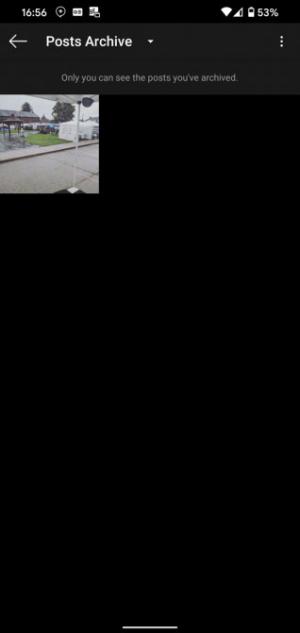
Có thể bạn đã tải lên các hình ảnh từ vài năm trước và chúng có chất lượng thấp hoặc khiến mình bị “dìm hàng” Hãy xóa nó.
Để xóa ảnh trên Instagram, hãy chọn ảnh, nhấn vào Menu 3 chấm ở góc trên bên phải bài đăng, chọn Delete và xác nhận lại lựa chọn. Thao tác này sẽ xóa vĩnh viễn ảnh và những thông tin liên quan, bạn không thể khôi phục được nữa.
Hoặc người dụng có thể sử dụng tùy chọn lưu trữ. Khi bạn lưu trữ ảnh hoặc video, bài đăng sẽ biến mất khỏi profile công khai. Tuy nhiên, bạn vẫn có thể xem lại ở phần lưu trữ của mình.
Để lưu, nhấn vào Menu 3 chấm ở góc trên bên phải của ảnh cần lưu, chọn Show on Profile. Việc này sẽ giữ nguyên tất cả lượt thích, bình luận và thông tin khác của bài đăng.
Nhấn vào Menu thanh ngang ở bên phải trang profile, chọn lưu Archive. Chuyển danh sách thả xuống ở đầu trang này thành Posts Archive, bạn sẽ thấy tất cả các bài đăng được lưu trữ.
Cập nhật thông tin cá nhân
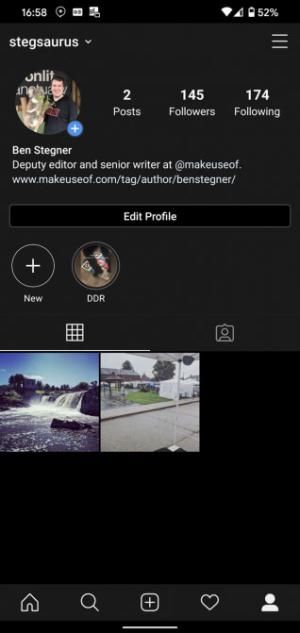
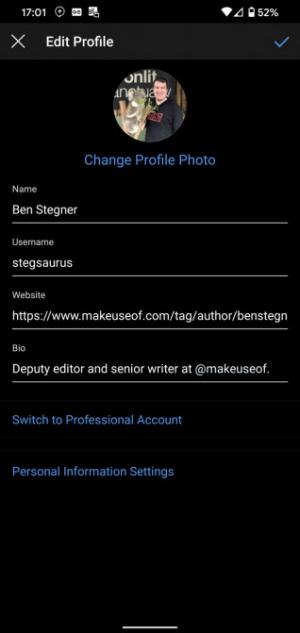
Truy cập trang cá nhân và tap vào Edit Profile để điều chỉnh bất cứ thông tin gì đã không còn đúng hay phù hợp với bạn. Ví dụ, đổi tên, tên người dùng, link website, tiểu sử, ảnh đại diện…
Tắt Stories hoặc những bài đăng bạn không quan tâm
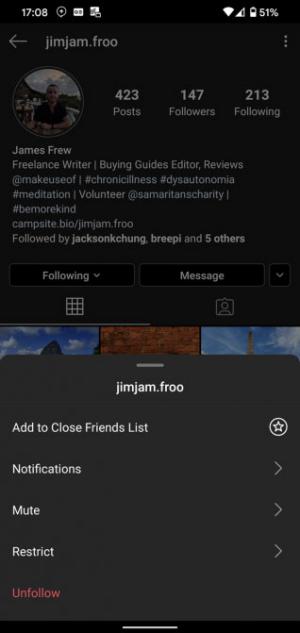
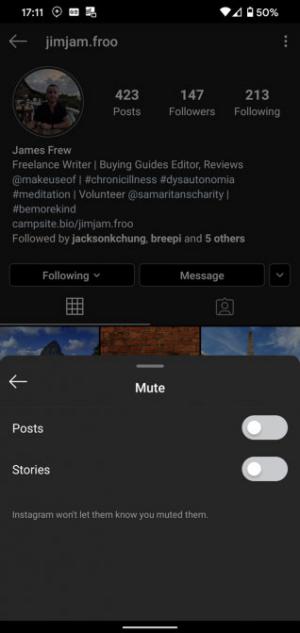
Nếu ai đó thường đăng hàng tá thứ lên Stories mỗi ngày, bạn có thể tắt stories từ người mà mình theo dõi nhưng vẫn nhìn thấy bài đăng trên tường của họ. Hoặc ngược lại, bỏ theo dõi các bài đăng nhưng vẫn thấy stories của họ.
Để làm điều này, bạn vào profile của họ > chọn Following và chọn Mute từ danh sách bật lên. Sử dụng con trượt để tắt Posts và/hoặc Stories. Lặp lại bước này nếu bạn muốn bỏ tắt.
Nếu thích, bạn cũng có thể ngăn một vài người xem Stories của mình. Vào trang của họ, nhấn nút Menu ở góc phải và chọn Hide Your Story.
Sử dụng “Close Friend” để hạn chế người xem
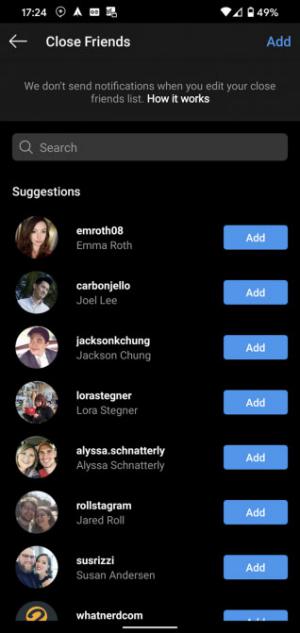

Đôi khi bạn chia sẻ một câu chuyện mà chỉ muốn một nhóm người xem được. Hãy sử dụng tính năng Close Friend (Bạn thân).
Để thêm ai đó vào danh sách Close Friend của bạn, chạm vào biểu tượng Profile ở góc dưới bên phải và chọn Close Friend từ thanh bên. Chọn từ đề xuất hoặc tìm người bạn cần trên thanh tìm kiếm.
Khi đã thiết lập được danh sách bạn bè mong muốn, mỗi khi đăng một câu chuyện, nhấn Close Friends ở dưới cùng bên trái trang và chỉ những người trong danh sách đó mới thấy Stories bạn đăng.
Những ai được chọn làm Close Friends của bạn sẽ biết được điều này nhờ vòng tròn màu xanh lá quanh bao quanh ảnh profile của bạn khi xem Stories. Tuy nhiên, họ không biết có những ai khác trong danh sách và không ai có thể yêu cầu tham gia Close Friends của bạn.
Xem bạn tiêu tốn bao nhiêu thời gian trên Instagram
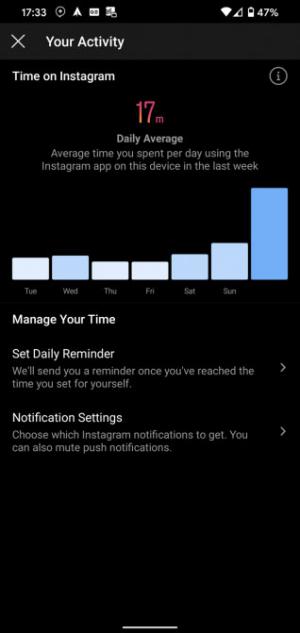
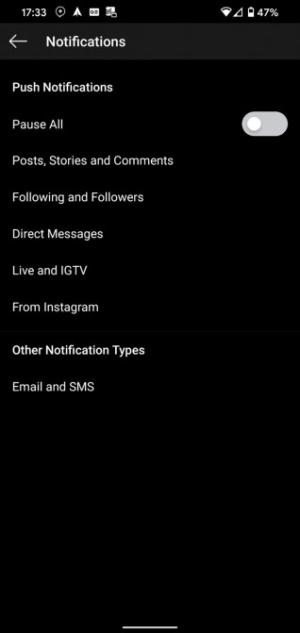
Vào trang Your Activity ở bên phải profile, bạn sẽ thấy lượng thời gian trung bình mà mình dùng Instagram trong tuần qua.
Nếu muốn hạn chế thời gian sử dụng mạng xã hội này, hãy sử dụng chức năng Set Daily Reminder. Chọn một lượng thời gian và Instagram sẽ thông báo khi bạn đạt đến giới hạn đó trong ngày.
Hoặc người dùng cũng có thể thay đổi Notification Settings để giảm các thông báo mà Instagram gửi đến, giúp bạn hạn chế mở ứng dụng hơn.
Hạn chế hoặc chặn những kẻ không ưa
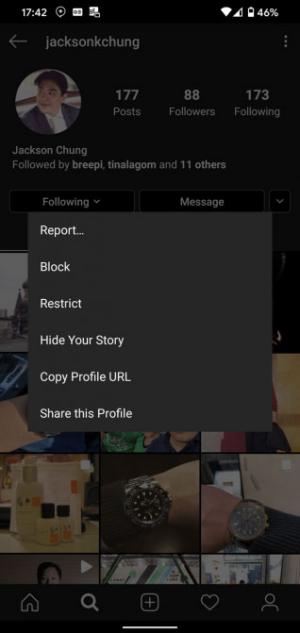
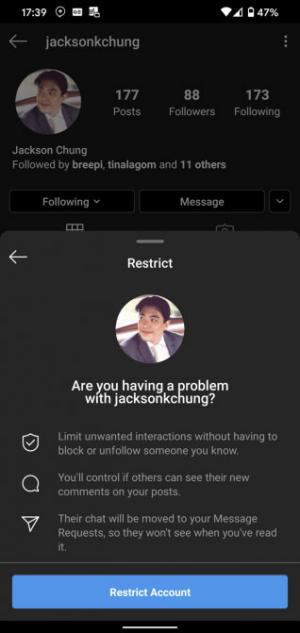
Nếu “không ưa” một ai đó trên Instagram, hãy hạn chế hoặc chặn họ. Khi hạn chế, những nhận xét của họ trên bài đăng của bạn chỉ xuất hiện khi bạn cho phép. Ngoài ra, người này không thể thấy bạn đang online, đã đọc tin nhắn của họ hay chưa và nếu họ bình luận thì bạn cũng không nhận được thông báo.
Cách hạn chế một ai đó: Vào profile của họ, chạm vào Menu là biểu tượng dấu 3 chấm ở góc trên bên phải, chọn Restrict. Người đó không biết bạn làm điều này. Nếu muốn bỏ hạn chế và làm lại quy trình này là được.
Chặn (Block) là hoàn toàn ngăn ai đó tương tác với bài viết của bạn. Tính năng này nằm cùng menu với Restrict. Instagram không thông báo cho người đó rằng bạn chặn họ, nhưng khi họ vào trang của bạn thì không thấy bất cứ thông tin gì.
Dọn dẹp trang Explorer
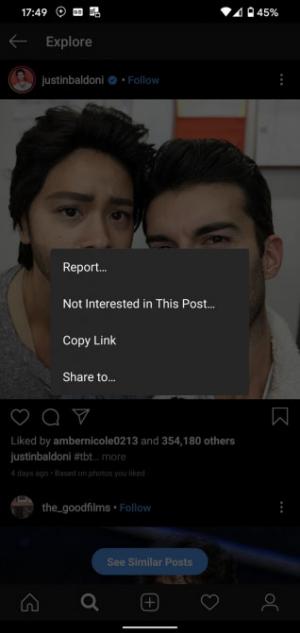
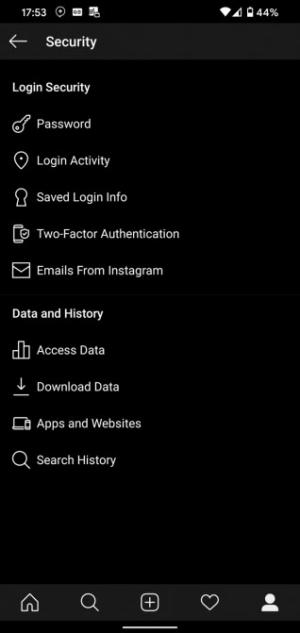
Trang Explore giúp bạn tìm các tài khoản mới để theo dõi. Nó hoạt động dựa trên lịch sử tìm kiếm của bạn, nghĩa là nó có thể lộn xộn với những đề xuất không liên quan. Vì thế, nếu thấy gì đó trên trang này mà bạn không thích, hãy nhấn vào nó, chọn Menu ở góc trên bên phải và chọn Not Interested in This Post. Đề xuất sẽ được ẩn đi và hiển thị ít hơn những thứ tương tự trong tương lai.
Để reset trang Explore, hãy xóa lịch sử tìm kiếm của bạn bằng cách vào trang profile của mình > mở thanh bên phải, nhấn Settings. Từ đây, vào Security > Search History. Xóa các mục riêng lẻ bằng cách chạm vào dấu X bên cạnh chúng hoặc nhấn Clear all để bắt đầu làm mới.
Sử dụng quy tắc “cần thiết”
Tự hỏi bản thân câu hỏi đơn giản này: Bạn có cần thấy nội dung đó không? Nếu câu trả lời không theo hướng tích cực, đừng chần chừ loại bỏ những nội dung không đáng giá. “Thời gian là vàng bạc” và bạn có quyền quyết định cách dùng nó. Hãy tạo một Instagram mà bạn thật sự yêu và thích.

Thực hiện những mẹo trên, tài khoản Instagram của bạn chắc chắn sẽ gọn gàng và hoạt động hiệu quả hơn nhiều đấy!
Bạn có thể tham khảo thêm: Top 10 thủ thuật đơn giản cho người dùng Instagram
Instagram của bạn đang quá hỗn độn? Bạn muốn “làm sạch” nó? Hãy áp dụng những mẹo dưới đây để Instagram toàn những điều hữu ích nhé!
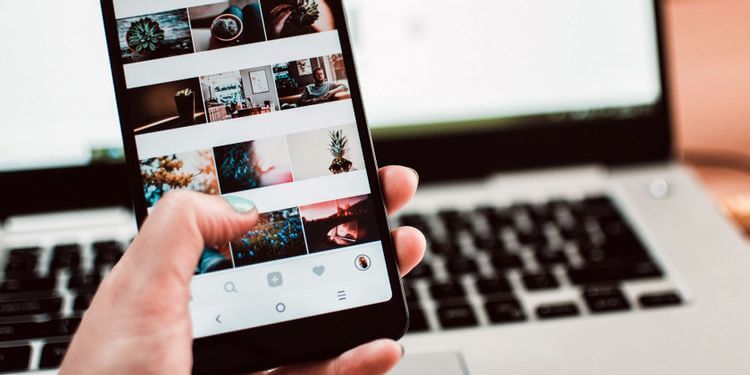
Instagram là mạng xã hội chia sẻ ảnh phổ biến và có số lượng người dùng hoạt động tích cực cao nhất hiện nay. Khi chụp ảnh “sống ảo” trở thành một xu thế trong giới trẻ, Instagram càng thu hút được nhiều người dùng hơn bởi đây là nơi tuyệt vời để họ chia sẻ tác phẩm. Ngay cả khi ảnh chụp không đẹp, Instagram cũng sẵn sàng hỗ trợ các bộ lọc làm mịn, thậm chí cả hiệu ứng, sticker độc đáo.
Ngoài ra, Instagram cũng là nơi bạn dễ dàng tìm thấy rất nhiều ý tưởng chụp hình hay ho từ các nhiếp ảnh gia nổi tiếng trên thế giới. Tại đây, bạn cũng có thể theo dõi thần tượng yêu thích, cập nhật thông tin từ bạn bè, để lại bình luận trên ảnh ấn tượng và nhiều hơn thế nữa. Thật tuyệt phải không?
Tuy nhiên, sau một thời gian sử dụng, có thể bạn sẽ khó chịu bởi nhiều bài đăng không liên quan hay khó tìm nội dung yêu thích bởi đã follow quá nhiều người. Ngoài cách reset Instagram, bạn còn có một số phương pháp đơn giản nhưng hiệu quả để “làm sạch” mạng xã hội này.
Tải Instagram
Instagram cho iOS Instagram cho Android
Bỏ theo dõi những tài khoản không bao giờ tương tác
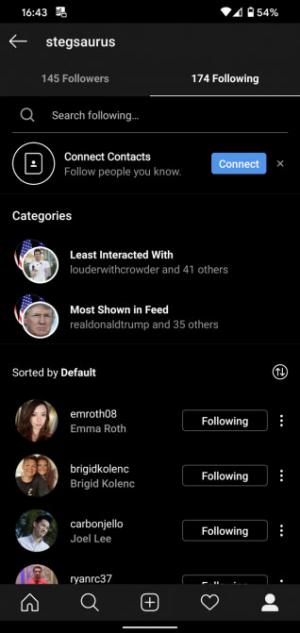
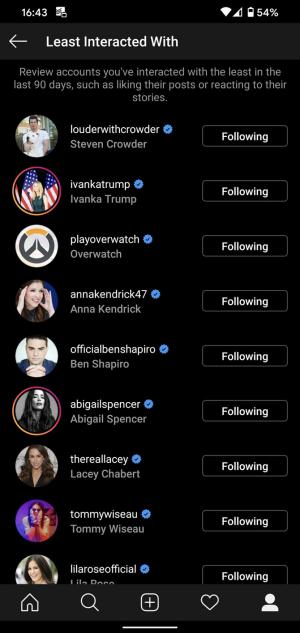
Thay vì lần nào lướt news feed, bạn cũng phải lãng phí thời gian đọc hoặc cuộn qua bài đăng của những người mình không quan tâm, hãy hủy theo dõi họ.
Để xem những tài khoản nào hiếm khi tương tác trên Instagram, bạn nhấn vào biểu tượng Profile ở góc dưới bên phải Instagram để xem hồ sơ của mình. Sau đó nhấn Following để xem danh sách người mình đang theo dõi.
Ở đầu danh sách, bạn sẽ thấy các danh mục bao gồm Least Interacted With (Tương tác ít nhất) và Most Shown in Feed (Hiển thị nhiều nhất trên feed).
Ngoài ra, nếu đang theo dõi cùng một tài khoản trên Instagram và Facebook, hãy cân nhắc việc bỏ theo dõi một tài khoản.
Thật dễ để mọi người chia sẻ bài viết trên Instagram lên Facebook. Điều đó đồng nghĩa sẽ có sự trùng lặp nội dung ở hai nền tảng này. Thật lãng phí thời gian khi đọc hai nội dung giống nhau phải không? Vì thấy hãy nghĩ tới việc tắt hoặc bỏ theo dõi bất kỳ tài khoản nào bạn thấy trùng lặp nội dung mỗi ngày trên Facebook.
Xóa hoặc lưu trữ ảnh cũ
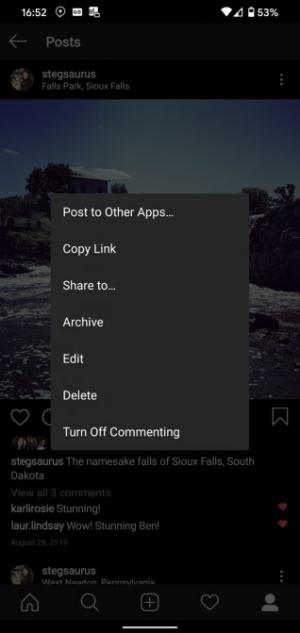
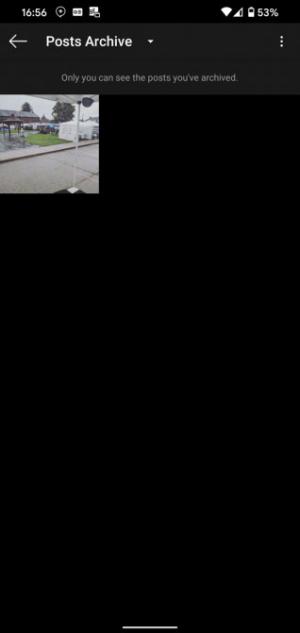
Có thể bạn đã tải lên các hình ảnh từ vài năm trước và chúng có chất lượng thấp hoặc khiến mình bị “dìm hàng” Hãy xóa nó.
Để xóa ảnh trên Instagram, hãy chọn ảnh, nhấn vào Menu 3 chấm ở góc trên bên phải bài đăng, chọn Delete và xác nhận lại lựa chọn. Thao tác này sẽ xóa vĩnh viễn ảnh và những thông tin liên quan, bạn không thể khôi phục được nữa.
Hoặc người dụng có thể sử dụng tùy chọn lưu trữ. Khi bạn lưu trữ ảnh hoặc video, bài đăng sẽ biến mất khỏi profile công khai. Tuy nhiên, bạn vẫn có thể xem lại ở phần lưu trữ của mình.
Để lưu, nhấn vào Menu 3 chấm ở góc trên bên phải của ảnh cần lưu, chọn Show on Profile. Việc này sẽ giữ nguyên tất cả lượt thích, bình luận và thông tin khác của bài đăng.
Nhấn vào Menu thanh ngang ở bên phải trang profile, chọn lưu Archive. Chuyển danh sách thả xuống ở đầu trang này thành Posts Archive, bạn sẽ thấy tất cả các bài đăng được lưu trữ.
Cập nhật thông tin cá nhân
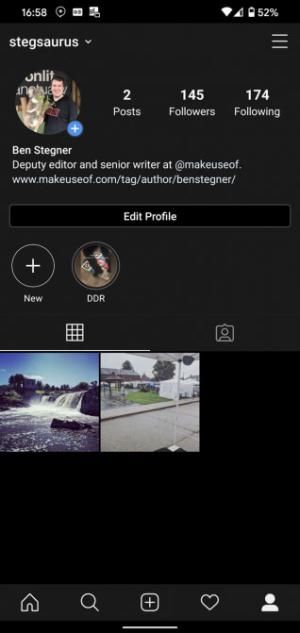
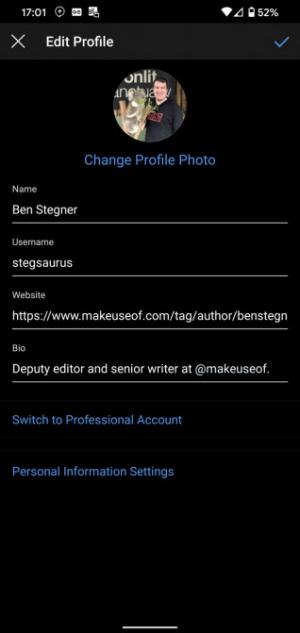
Truy cập trang cá nhân và tap vào Edit Profile để điều chỉnh bất cứ thông tin gì đã không còn đúng hay phù hợp với bạn. Ví dụ, đổi tên, tên người dùng, link website, tiểu sử, ảnh đại diện…
Tắt Stories hoặc những bài đăng bạn không quan tâm
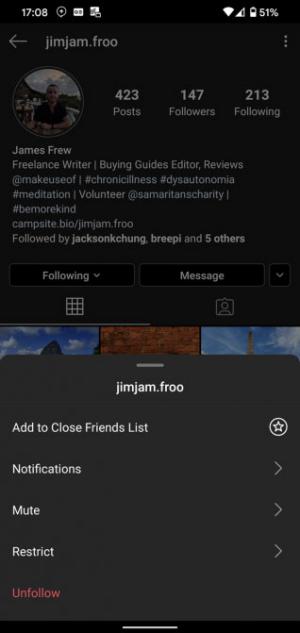
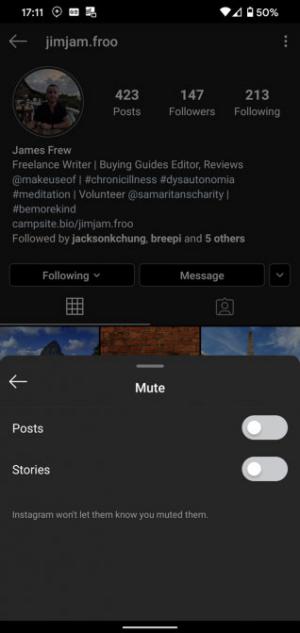
Nếu ai đó thường đăng hàng tá thứ lên Stories mỗi ngày, bạn có thể tắt stories từ người mà mình theo dõi nhưng vẫn nhìn thấy bài đăng trên tường của họ. Hoặc ngược lại, bỏ theo dõi các bài đăng nhưng vẫn thấy stories của họ.
Để làm điều này, bạn vào profile của họ > chọn Following và chọn Mute từ danh sách bật lên. Sử dụng con trượt để tắt Posts và/hoặc Stories. Lặp lại bước này nếu bạn muốn bỏ tắt.
Nếu thích, bạn cũng có thể ngăn một vài người xem Stories của mình. Vào trang của họ, nhấn nút Menu ở góc phải và chọn Hide Your Story.
Sử dụng “Close Friend” để hạn chế người xem
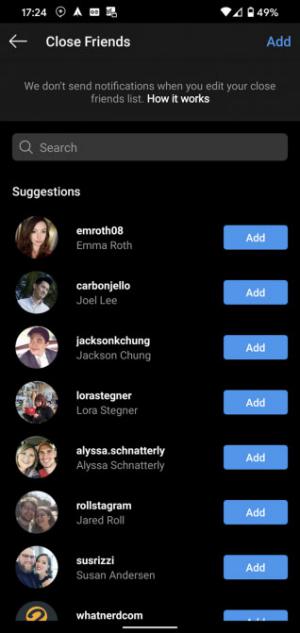

Đôi khi bạn chia sẻ một câu chuyện mà chỉ muốn một nhóm người xem được. Hãy sử dụng tính năng Close Friend (Bạn thân).
Để thêm ai đó vào danh sách Close Friend của bạn, chạm vào biểu tượng Profile ở góc dưới bên phải và chọn Close Friend từ thanh bên. Chọn từ đề xuất hoặc tìm người bạn cần trên thanh tìm kiếm.
Khi đã thiết lập được danh sách bạn bè mong muốn, mỗi khi đăng một câu chuyện, nhấn Close Friends ở dưới cùng bên trái trang và chỉ những người trong danh sách đó mới thấy Stories bạn đăng.
Những ai được chọn làm Close Friends của bạn sẽ biết được điều này nhờ vòng tròn màu xanh lá quanh bao quanh ảnh profile của bạn khi xem Stories. Tuy nhiên, họ không biết có những ai khác trong danh sách và không ai có thể yêu cầu tham gia Close Friends của bạn.
Xem bạn tiêu tốn bao nhiêu thời gian trên Instagram
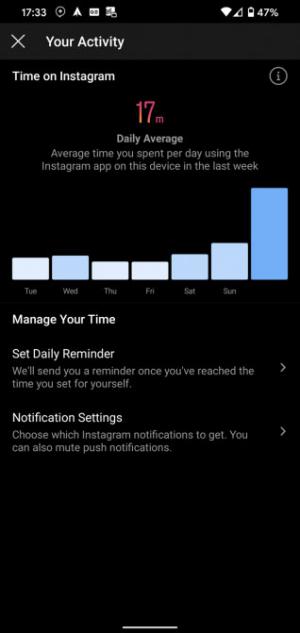
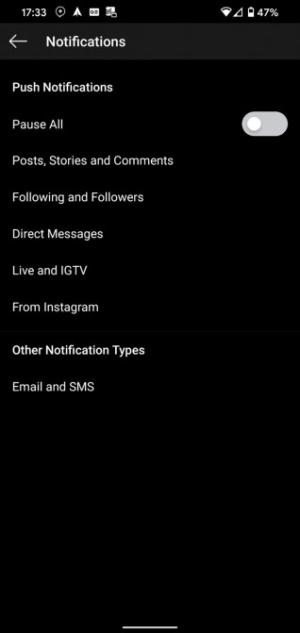
Vào trang Your Activity ở bên phải profile, bạn sẽ thấy lượng thời gian trung bình mà mình dùng Instagram trong tuần qua.
Nếu muốn hạn chế thời gian sử dụng mạng xã hội này, hãy sử dụng chức năng Set Daily Reminder. Chọn một lượng thời gian và Instagram sẽ thông báo khi bạn đạt đến giới hạn đó trong ngày.
Hoặc người dùng cũng có thể thay đổi Notification Settings để giảm các thông báo mà Instagram gửi đến, giúp bạn hạn chế mở ứng dụng hơn.
Hạn chế hoặc chặn những kẻ không ưa
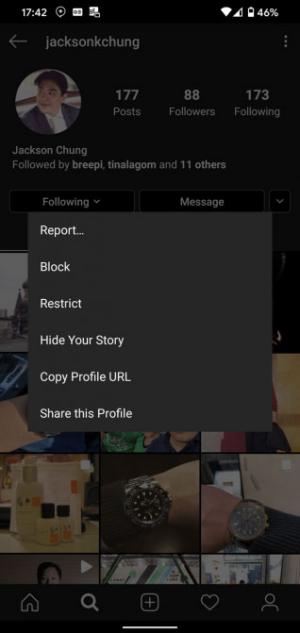
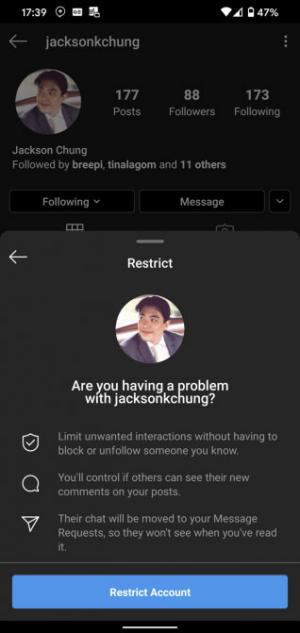
Nếu “không ưa” một ai đó trên Instagram, hãy hạn chế hoặc chặn họ. Khi hạn chế, những nhận xét của họ trên bài đăng của bạn chỉ xuất hiện khi bạn cho phép. Ngoài ra, người này không thể thấy bạn đang online, đã đọc tin nhắn của họ hay chưa và nếu họ bình luận thì bạn cũng không nhận được thông báo.
Cách hạn chế một ai đó: Vào profile của họ, chạm vào Menu là biểu tượng dấu 3 chấm ở góc trên bên phải, chọn Restrict. Người đó không biết bạn làm điều này. Nếu muốn bỏ hạn chế và làm lại quy trình này là được.
Chặn (Block) là hoàn toàn ngăn ai đó tương tác với bài viết của bạn. Tính năng này nằm cùng menu với Restrict. Instagram không thông báo cho người đó rằng bạn chặn họ, nhưng khi họ vào trang của bạn thì không thấy bất cứ thông tin gì.
Dọn dẹp trang Explorer
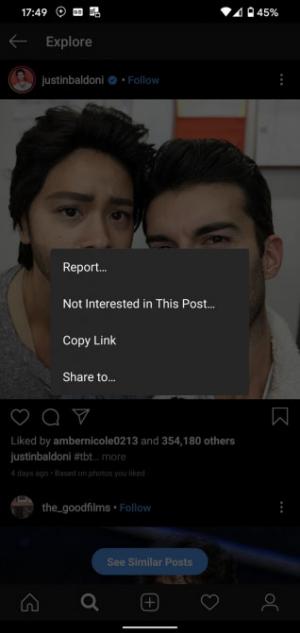
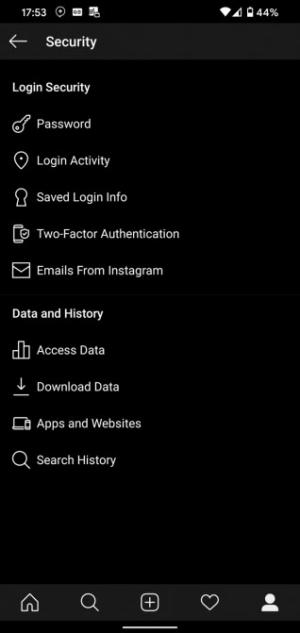
Trang Explore giúp bạn tìm các tài khoản mới để theo dõi. Nó hoạt động dựa trên lịch sử tìm kiếm của bạn, nghĩa là nó có thể lộn xộn với những đề xuất không liên quan. Vì thế, nếu thấy gì đó trên trang này mà bạn không thích, hãy nhấn vào nó, chọn Menu ở góc trên bên phải và chọn Not Interested in This Post. Đề xuất sẽ được ẩn đi và hiển thị ít hơn những thứ tương tự trong tương lai.
Để reset trang Explore, hãy xóa lịch sử tìm kiếm của bạn bằng cách vào trang profile của mình > mở thanh bên phải, nhấn Settings. Từ đây, vào Security > Search History. Xóa các mục riêng lẻ bằng cách chạm vào dấu X bên cạnh chúng hoặc nhấn Clear all để bắt đầu làm mới.
Sử dụng quy tắc “cần thiết”
Tự hỏi bản thân câu hỏi đơn giản này: Bạn có cần thấy nội dung đó không? Nếu câu trả lời không theo hướng tích cực, đừng chần chừ loại bỏ những nội dung không đáng giá. “Thời gian là vàng bạc” và bạn có quyền quyết định cách dùng nó. Hãy tạo một Instagram mà bạn thật sự yêu và thích.

Thực hiện những mẹo trên, tài khoản Instagram của bạn chắc chắn sẽ gọn gàng và hoạt động hiệu quả hơn nhiều đấy!
Bạn có thể tham khảo thêm: Top 10 thủ thuật đơn giản cho người dùng Instagram